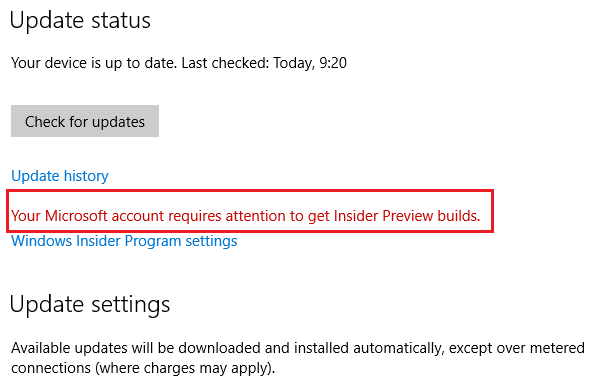Nehmen wir diese Situation an, in der ein Benutzer seit geraumer Zeit Teil des Insider-Programms von Microsoft ist und sein Windows 11/10-PC mit demselben synchronisiert wird. Eines Tages, als er versucht, sich beim Windows-Insider-Programm anzumelden, erhält er plötzlich die Nachricht – Ihr Microsoft-Konto erfordert Aufmerksamkeit, um Insider Preview-Builds zu erhalten.
Das Fehlerfeld hat eine Option „Fix me“, aber wenn Sie darauf klicken, wird der Benutzer einfach gefragt, ob er aufhören möchte, Insider-Builds zu erhalten. Jetzt möchte der Benutzer nicht mehr aufhören, die Updates zu erhalten, aber es gibt keine andere Lösung.
Ihr Microsoft-Konto erfordert Aufmerksamkeit, um Insider Preview-Builds zu erhalten
Die Ursache könnte möglicherweise in der Interaktion zwischen dem Microsoft-Konto und dem Insider-Programm liegen. Hier sind einige Vorschläge, die Ihnen helfen können, das Problem zu beheben.
1]Verwenden Sie Ihr Microsoft-Konto
Der erste Ansatz für dieses Problem sollte darin bestehen, zum Microsoft-Konto auf dem System zu wechseln (anstelle des lokalen Kontos), aber die meisten Benutzer haben berichtet, dass es das Problem nicht löst.
Fix: Fehlercode 0x0 für Windows-Insider-Builds während des Upgrades
2]Verwenden Sie die Problembehandlung für Microsoft-Konten
Die Problembehandlung für Microsoft-Konten kann die meisten Probleme mit Microsoft-Konten beheben. Wenn das Problem mit dem Konto selbst zusammenhängt, muss die Verwendung der Fehlerbehebung die ultimative Lösung sein, wenn Sie sich an die Checkliste halten.
3]Nehmen Sie erneut am Insider-Programm teil
Verlassen Sie das Microsoft-Insider-Programm und treten Sie ihm wieder bei. Manchmal ist es möglich, dass das Problem bei der Synchronisierung zwischen dem Programm und Ihrem Konto liegt. Wenn die Problembehandlung für Microsoft-Konten nicht hilft, kann eine erneute Teilnahme am Programm Abhilfe schaffen.
4]Korrektur auf Registrierungsebene
Bitte sichern Sie Ihre Daten, bevor Sie die Fehlerbehebung auf Registrierungsebene durchführen.
Wenn alles andere fehlschlägt, ist möglicherweise ein Fix auf Registrierungsebene erforderlich. Lassen Sie es uns jedoch in der Sequenz endgültig belassen. Das Verfahren ist wie folgt:
1]Drücken Sie Win + R, um das Ausführen-Fenster zu öffnen, und geben Sie den Befehl ein regedit. Drücken Sie die Eingabetaste und es öffnet sich der Registrierungseditor.
2]Navigieren Sie zum folgenden Registrierungsschlüssel:
HKEY_LOCAL_MACHINE\SOFTWARE\Microsoft\WindowsSelfHost\Applicability
3]Nach dem Öffnen der Anwendbarkeit Ordner, suchen Sie die Registrierungszeichenfolge FlightingOwnerGUID im rechten Bereich. Doppelklicken Sie darauf, um seine Eigenschaften zu öffnen. Löschen Sie die Wertdaten und stellen Sie sicher, dass die Zeichenfolge eine leere Wertzeichenfolge ist. Klicken Sie auf OK, um die Einstellungen zu speichern und schließen Sie dann den Registrierungseditor.
Starten Sie den Computer neu und prüfen Sie, ob das Problem dadurch behoben wird. Wir haben alle möglichen Lösungen ausgeschöpft und glauben, dass das Problem im letzten Schritt behoben sein sollte. Wenn es jedoch weiterhin besteht, können Sie dies gerne unten kommentieren.
Verwandt: Schaltfläche „Erste Schritte“ ausgegraut – Insider Builds.